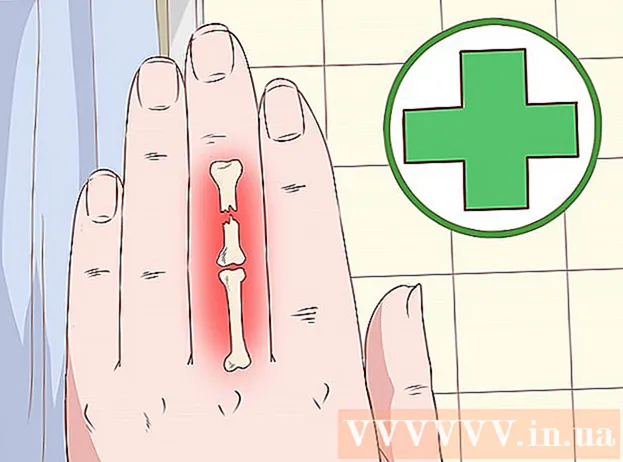Autor:
Helen Garcia
Erstelldatum:
15 April 2021
Aktualisierungsdatum:
1 Juli 2024
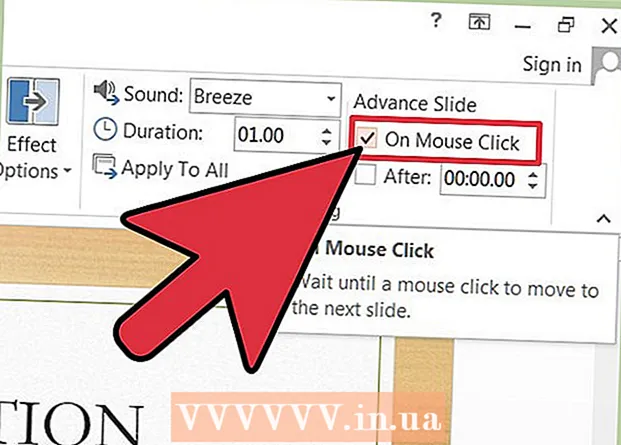
Inhalt
Microsoft PowerPoint ist ein Programm, mit dem Benutzer mithilfe von Folien elektronische Präsentationen erstellen können. Der Benutzer erstellt so viele Folien, wie er mit Text, Bildern und Audio füllen muss. Einmal gefüllt, verwandeln sich die Folien in eine Slideshow, die ohne fremde Hilfe von einer Folie zur nächsten fließt. Eine der verfügbaren Optionen zum Erstellen von Diashows besteht darin, Übergänge zwischen den Folien hinzuzufügen. Die Übergänge zwischen den Folien passen in die Lücken zwischen ihnen, was dazu führt, dass die Aufführungen oft glatter und interessanter sind. Verwenden Sie diese Schritte, um verschiedene Folienübergänge in PowerPoint zu erstellen.
Schritte
 1 Erstellen Sie eine Präsentation.
1 Erstellen Sie eine Präsentation.- Bevor Sie mit dem Hinzufügen von Übergängen beginnen, führen Sie die Erstellung Ihrer PowerPoint-Diashow durch.
 2 Ändern Sie das Dokument in der "Slide Sorter View.’
2 Ändern Sie das Dokument in der "Slide Sorter View.’ - Klicken Sie auf die Schaltfläche mit den 4 kleinen Quadraten auf der linken Seite des Programms. Dadurch werden geordnete Miniaturansichten aller Folien erstellt.
 3 Identifizieren Sie die Folien, zwischen denen Sie den Übergangseffekt erzielen möchten.
3 Identifizieren Sie die Folien, zwischen denen Sie den Übergangseffekt erzielen möchten.- Wählen Sie den Übergangspunkt zwischen 1, 2 oder allen Folien aus.
 4 Durchsuchen Sie verschiedene Übergangseffekte.
4 Durchsuchen Sie verschiedene Übergangseffekte.- Gehen Sie zu "Diashow" im oberen Menü und wählen Sie "Dia-Übergänge", um Optionen auszuwählen.
- Beachten Sie die beträchtliche Anzahl der verfügbaren Übergänge. Die Liste beginnt mit „Blinds Horizontal“ und endet mit „Wipe Up“. Zwischen diesen 2 gibt es mindestens 50 verschiedene Optionen, jede mit ihrer eigenen Wirkung.
- Klicken Sie auf einen der Übergänge, um ein kurzes Beispiel zu sehen, wie es aussieht.
 5 Fügen Sie einen Übergang hinzu.
5 Fügen Sie einen Übergang hinzu.- Klicken Sie auf die Miniaturansicht der Folie, an der Sie den Übergang einfügen möchten. Um die Folie sollte sich ein schwarzer Kasten bilden, der anzeigt, dass die Folie ausgewählt ist.
- Wählen Sie die Registerkarte "Diashow" und dann "Diaübergänge", um zum Bildschirm mit den Übergangseffekten zurückzukehren.
- Wählen Sie im Dropdown-Menü 1 der Übergänge aus.
- Wählen Sie die Geschwindigkeit aus, mit der sich der Übergang bewegen soll. Ihre Wahl kann langsam, mittelschnell und schnell sein.
- Klicken Sie auf "Übernehmen".
- Suchen Sie unter der Folie, der Sie einen Übergang hinzugefügt haben, nach einem kleinen Symbol. Es sieht aus wie eine Folie mit einem nach rechts zeigenden Pfeil.
 6 Fügen Sie mehrere Übergänge zu mehreren Folien hinzu.
6 Fügen Sie mehrere Übergänge zu mehreren Folien hinzu.- Klicken Sie auf eine der Folien, denen der Übergang hinzugefügt wird, halten Sie dann die "Umschalttaste" gedrückt und wählen Sie mit der Maus andere Folien aus, denen Sie Übergänge hinzufügen möchten.
- Wiederholen Sie den Vorgang zum Auswählen eines Folienübergangs aus dem Menü und klicken Sie auf „Übernehmen“.
 7 Fügen Sie jeder Folie einen Übergang hinzu.
7 Fügen Sie jeder Folie einen Übergang hinzu.- Wählen Sie 1 Folie aus, gehen Sie zum Bildschirm mit den Übergangseffekten, wählen Sie einen Übergang und eine Geschwindigkeit aus und wählen Sie unten "Auf alle anwenden" anstelle von "Übernehmen". Wenn Sie sich die Miniaturansichten der Folien ansehen, sollte sich unter jedem ein kleines Symbol befinden.
 8 Fügen Sie Ton in die Übergänge ein.
8 Fügen Sie Ton in die Übergänge ein.- Wählen Sie eine Folie aus und kehren Sie zum Bildschirm mit den Übergangseffekten zurück.Suchen Sie nach "Sound" und klicken Sie auf das Dropdown-Menü, um verschiedene Audiooptionen anzuzeigen. Wählen Sie 1 aus und es wird dem vorhandenen visuellen Übergang hinzugefügt. Sie können jeder Folie auf die gleiche Weise wie Folien Übergänge hinzufügen.
 9 Legen Sie einen Zeitrahmen für den Übergang fest.
9 Legen Sie einen Zeitrahmen für den Übergang fest. 10 Klicken Sie auf eine Folie und kehren Sie zum Folienübergangsbildschirm zurück. Werfen Sie einen Blick auf den Abschnitt "Erweiterte Folie". Wählen Sie "Bei Mausklick" oder "Automatisch alle ____ Sekunden". Standardmäßig bedeutet die Auswahl von "Bei Mausklick", dass der Übergang von der vorherigen Folie zur nächsten erst erfolgt, wenn Sie mit der Maus klicken. Wählen Sie die automatische Auswahl und geben Sie die Übergangszeit von der vorherigen Folie zur nächsten ein. Dies kann dieselbe Zeitspanne für alle Folien oder unterschiedliche Zeitintervalle für verschiedene Folien sein.
10 Klicken Sie auf eine Folie und kehren Sie zum Folienübergangsbildschirm zurück. Werfen Sie einen Blick auf den Abschnitt "Erweiterte Folie". Wählen Sie "Bei Mausklick" oder "Automatisch alle ____ Sekunden". Standardmäßig bedeutet die Auswahl von "Bei Mausklick", dass der Übergang von der vorherigen Folie zur nächsten erst erfolgt, wenn Sie mit der Maus klicken. Wählen Sie die automatische Auswahl und geben Sie die Übergangszeit von der vorherigen Folie zur nächsten ein. Dies kann dieselbe Zeitspanne für alle Folien oder unterschiedliche Zeitintervalle für verschiedene Folien sein.
Tipps
- Verwenden Sie Übergänge, die zum Thema Ihrer Präsentation passen. Wenn Sie eine professionelle Diashow erstellen, die Sie Ihren Führungskräften zeigen möchten, wird die Präsentation durch das Hinzufügen von albernen Effekten oder übermäßigen und unangemessenen Geräuschen wertlos.
- Fügen Sie für einen glatten Effekt keinen Übergang zwischen den einzelnen Folien hinzu.